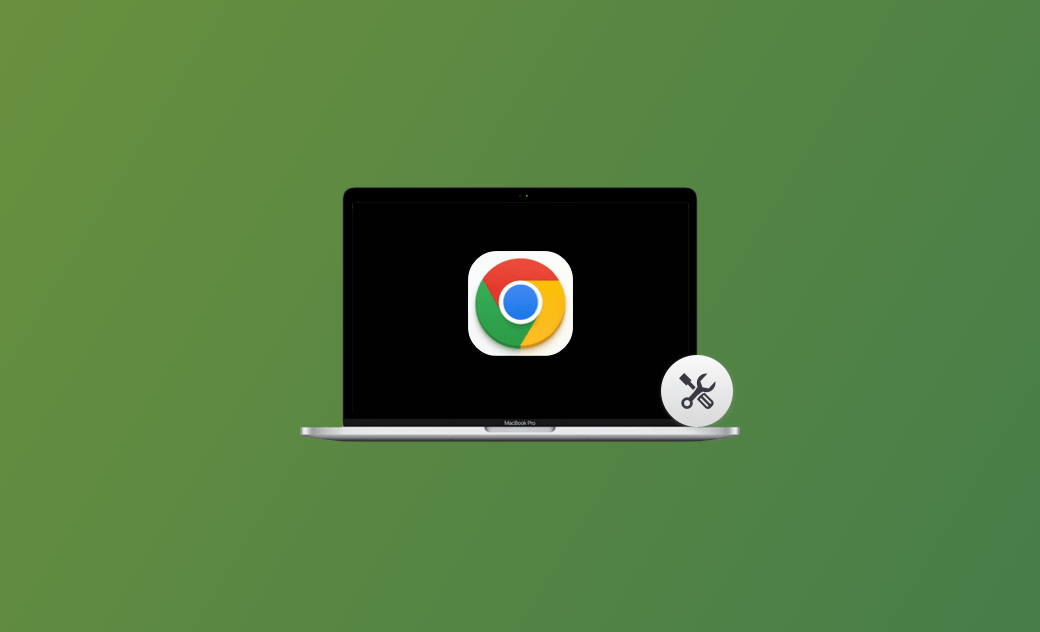Mac 2025의 Google Chrome Helper High CPU에 대한 5가지 수정 사항
Google Chrome Helper가 CPU 리소스를 소모하는 경우 이 블로그 게시물을 확인하여 그 이유와 해결 방법을 알아보세요.
Mac에서 Google Chrome을 사용하는 동안 활동 모니터를 자세히 살펴보면 여러 Google Chrome Helper(렌더러) 프로세스가 많은 CPU 리소스를 사용하고 있음을 알 수 있습니다.
그런데 Google Chrome Helper는 무엇이고, 왜 그렇게 많은 CPU 리소스를 소비하며, CPU 사용량을 줄이는 방법은 무엇입니까?
답을 찾으려면 계속 읽어보세요.
Google Chrome Helper란 무엇인가요?
Google Chrome Helper는 Google Chrome 브라우저와 외부 플러그인 및 애플리케이션 간의 브리지 역할을 하는 프로세스입니다. Chrome을 시작하면 Chrome이 원활하고 효율적으로 작동할 수 있도록 프로세스가 백그라운드에서 자동으로 실행됩니다.
대부분의 경우 여러 Google Chrome Helper 프로세스가 동시에 실행되며 각각 다른 작업을 담당합니다. 이렇게 하면 프로세스 중 하나에 문제가 발생하더라도 Chrome 브라우저가 충돌하지 않습니다.
Google Chrome Helper가 높은 CPU를 사용하는 이유는 무엇입니까?
Google Chrome Helper가 CPU를 많이 사용하는 데에는 여러 가지 이유가 있을 수 있습니다. 가능한 것은 다음과 같습니다.
- 확장자가 너무 많습니다.
- 확장 관련 문제.
- 플래시 및 플러그인 콘텐츠.
- 악성 코드 및 의심스러운 프로그램.
- 오래된 Google Chrome 브라우저
Mac에서 Google Chrome Helper 높은 CPU를 수정하는 방법
가끔 Google Chrome Helper가 CPU를 많이 차지하는 것을 보더라도 걱정할 필요가 없습니다. 그러나 지속적으로 80%~90% 등 높은 비율의 CPU를 사용하는 경우 조치를 취해야 합니다. 그렇지 않으면 Mac 팬의 소음이 커지고 Mac이 과열되어 정지될 수 있습니다.
시도해 볼 수 있는 몇 가지 단계는 다음과 같습니다.
1.원치 않는 확장 기능 비활성화/제거
원하지 않는 확장 프로그램을 비활성화하거나 제거해야 합니다. 방법은 다음과 같습니다.
- 구글 크롬을 열어주세요.
- Google Chrome 오른쪽 상단에 있는 점 3개 메뉴를 클릭한 다음 추가 도구 > 확장 프로그램을 클릭하십시오.
- 필요하지 않은 확장을 찾아서 비활성화하거나 제거하십시오.
2.브라우저 캐시 및 쿠키 지우기
브라우저에서 캐시와 쿠키를 지우면 Google Chrome Helper 높은 CPU 문제를 일으키는 임시 데이터를 제거하는 데 도움이 될 수 있습니다.
- Google의 점 3개 메뉴에서 도구 더보기 > 인터넷 사용 기록 삭제를 선택하세요.
- 기간을 선택하고, 삭제할 파일을 확인한 후 데이터 지우기 버튼을 클릭하세요.
캐시 파일은 다시 생성될 수 있으므로 삭제하는 것이 안전합니다. 브라우저에서 캐시를 빠르게 지우고 싶다면 클릭 한 번으로 다양한 브라우저에서 캐시를 지울 수 있는 사용하기 쉬운 Mac 클리너인 BuhoCleaner를 사용해 보세요.
3.탭 수 제한
탭을 너무 많이 열면 CPU 리소스가 많이 소모될 수 있습니다. 한 번에 열려 있는 탭 수를 제한해 보세요.
4.구글 크롬 업데이트
오래된 브라우저로 인해 Google Chrome Helper의 CPU 사용량이 높아질 수도 있습니다. 오랫동안 브라우저를 업데이트하지 않았다면 최신 버전으로 업데이트하세요.
5.악성코드를 확인하고 의심스러운 프로그램 제거
악성 코드 및 프로그램은 Google Chrome Helper 프로세스를 하이재킹하여 과도한 CPU 리소스를 소비하게 할 수 있습니다. 따라서 바이러스 백신 소프트웨어를 사용하여 Mac에서 맬웨어를 확인하고 의심스러운 프로그램을 제거할 수 있습니다.
보너스 팁: Mac 메뉴 표시줄에서 실시간으로 CPU를 모니터링하는 방법
높은 CPU 압력은 느린 Mac 성능, 시끄러운 팬, 방전된 배터리 등. 따라서 실시간으로 CPU를 모니터링하는 것이 좋습니다.
Mac을 청소하는 것 외에도 BuhoCleaner는 메뉴 막대에서 CPU, 팬 속도, 메모리 및 디스크 사용량을 실시간으로 모니터링하는 데 도움을 줄 수 있습니다.
작동 방식은 다음과 같습니다.
- 다운로드하여 BuhoCleaner를 설치하고 실행하십시오.
- BuhoCleaner 메뉴를 클릭하고 기본 설정을 선택하십시오.
- 상태 메뉴 탭으로 전환하고 메뉴 표시줄에 표시하려는 데이터를 선택하십시오.
결론
이제 Google Chrome Helper와 높은 CPU를 사용할 때 수행할 작업에 대해 자세히 알게 되었습니다.
높은 CPU 사용량을 방지하는 데 도움이 되도록 BuhoCleaner라는 도구도 소개합니다. 메뉴 표시줄에서 CPU 사용량을 쉽게 모니터링할 수 있습니다.
이 기사가 도움이 되기를 바랍니다. 질문이나 제안 사항이 있으면 알려주시기 바랍니다.
은비가 Apple의 모든 제품에 열정을 갖고 있는 기술 전문가입니다. iPhone, iPad, Mac에 이르기까지 Apple의 모든 제품에 대해 깊은 이해와 강한 관심을 갖고 있습니다. 은비는 하드웨어, 소프트웨어 및 최신 기술 동향을 포함하여 Apple 제품의 모든 측면을 다루는 포괄적이고 심층적인 기술 기사를 작성하는 데 최선을 다하고 있습니다.